Word文档的排版技巧多种多样,包括分页处理、图片插入、行距调整、段落设置等,这些功能都能让文档显得更加美观和有序。完成这些设置后,文档就可以准备打印了。但是,你知道如何将Word文档设置为横向打印吗?也就是说,打印出来的纸张是横向排列的。接下来,我将介绍两种将文档转换为横向模式的操作方法。
方法一:
1.首先,打开你需要编辑的Word文档,通常情况下,文档默认是纵向显示的。
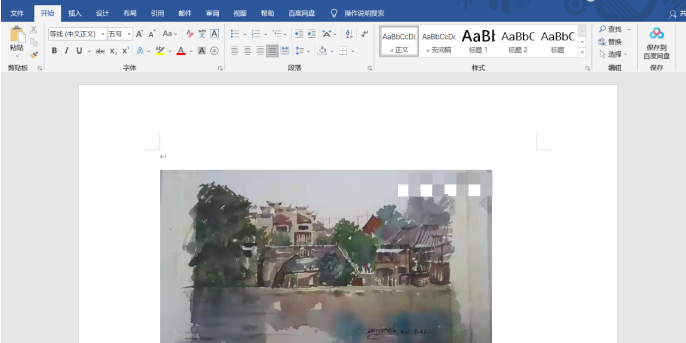
2.接着,在Word的菜单栏中点击【布局】,然后在“页面设置”部分找到纸张方向选项。
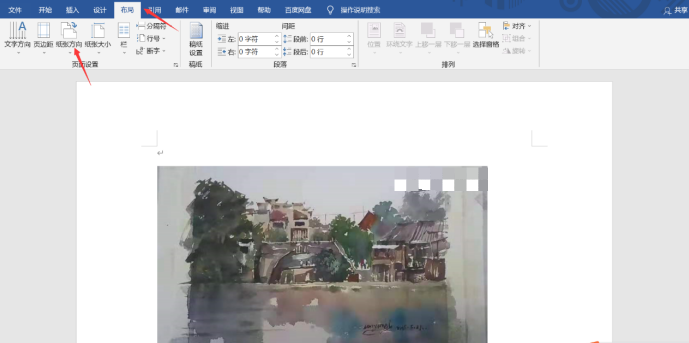
3.点击纸张方向,从下拉菜单中选择“横向”,如图所示。
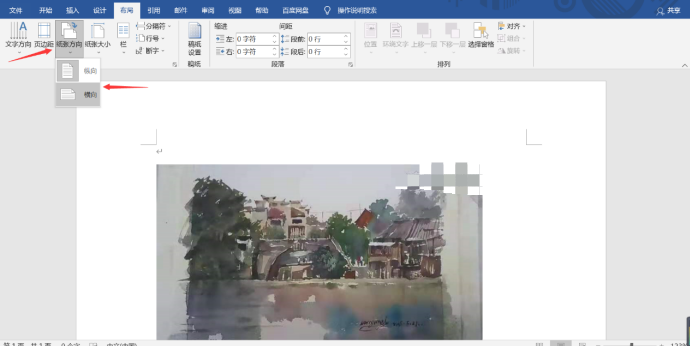
4.页面设置完成后,返回文档,你会发现页面已经从纵向变为横向,效果如图所示。

方法二:
1.同样地,点击【布局】,然后选择“分隔符”,接着选择“分页符”。这一步可能会让人感到困惑,但请继续往下看。
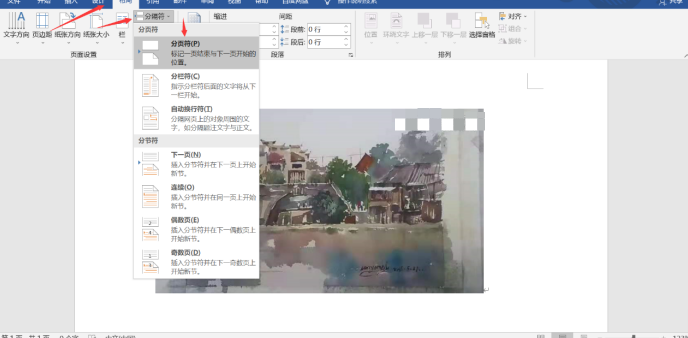
2.在上述方法中,点击“分隔符”后,从下拉框中选择“下一页”。这时,你会注意到文档的纵向部分变成了一片空白。
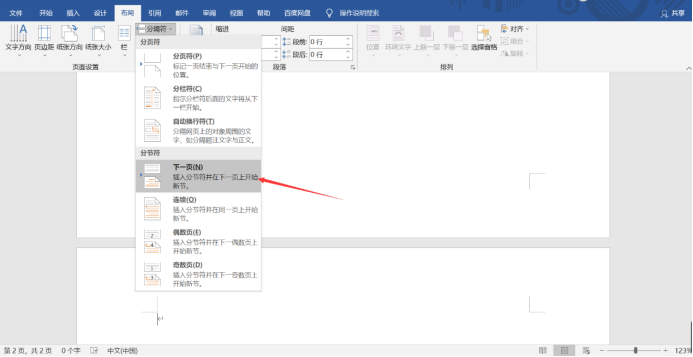
3.回到【布局】菜单,点击纸张方向,选择“横向”,这样整个文档的页面都会变成横向显示。
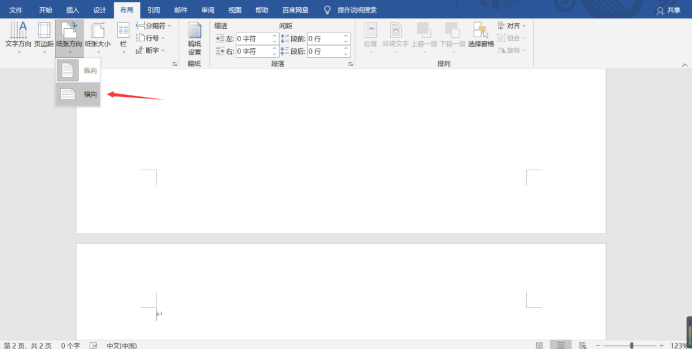
之后,如果你按下回车键或插入新页面,这些页面都会自动设置为横向。如果需要将横向页面恢复为纵向,只需重复上述步骤,但在第三步选择“纵向”。很多人可能会疑惑为什么方法二需要额外的步骤,这其实是为了确保后续的每一页都自动保持横向设置,无需再次调整。以上就是将Word文档设置为横向的两种方法,希望能对你有所帮助。
